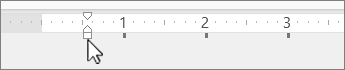您可以調整段落第一行的間距,以建立懸掛式或負邊縮排,或縮排整個段落。
視您要執行的動作而定,您將使用功能區 [檢視] 索引標籤上的 [尺規],或 [首頁] 索引標籤上 [段落] 群組中的選項。
附註: 如果您想要有系統地調整所有項目符號或編號清單的縮排,請參閱 調整項目符號或編號清單中的縮排。
-
如果尺規未顯示在簡報頂端,請核取 [檢視] 索引標籤上的 [尺規] 方塊。
-
選取你要更改的文字,然後執行下列其中一項操作:
-
若要縮排第一行,請在水平頂端尺規上,將「 第一行縮排 」標記拖曳到您要開始文字的位置。
-
若要增加或減少整個段落的左縮排,請在 [ 常用 ] 索引標籤的 [ 段落 ] 群組中,選取 [
-
若要建立懸掛式縮排,其中段落的第二行和後續行的縮排比第一行的縮排更多,請將 「懸掛式縮排」 標記拖曳到您要開始縮排的位置。
-
若要建立負縮排,讓文字延伸到左邊界,請將 「左縮排」 標記拖曳到您要段落開始的位置。
您將使用 [首頁] 索引標籤上的 [段落] 群組來進行這些調整。
變更段落的縮排層級
-
選取你要更改的文字,然後執行下列其中一項操作:
-
若要增加或減少整個段落的左縮排,請在 [ 常用 ] 索引標籤的 [ 段落 ] 群組中,選取 [
建立第一行或懸掛縮排
-
選取您要縮排的段落。
-
在 首頁 索引標籤上,選取
-
在「 縮排」下的「 之前」文字 方塊中,按一下箭頭以設定您想要的測量值,例如 0.5 英吋。
附註: 半英寸是縮排段落的典型測量值。
-
按一下名為「特殊」的方塊,然後選擇「第一行」或「懸掛」。
-
按一下 [確定]。